
Grazie Pinuccia pour ta traduction en Italien
Bedankt Lisette pour ta traduction en Néerlandais
Thank you Chris pour ta traduction en Anglais
Obrigada Estela pour ta traduction en Portugais
Danke Inge-Lore pour ta traduction en Allemand 
Gracia Bhyma pour ta traduction en Espagnol 
************
Ce
tutoriel a été réalisé avec PSPX7 mais vous pouvez le faire avec les
autres versions.
Le tube est de moi-même, ma page de tubes : Ici
***********
Il est
interdit de les modifier, de changer le nom et d'enlever le watermark.
Il est
interdit de les partager dans un groupe ou de les offrir sur le net
(site,blog ...).
Leur
utilisation dans des tutoriels est soumise à autorisations des auteurs.
***********
Filtres :
- Filter Factory Gallery C, Emission Mirror (à importer dans Unlimited 2.0) : Ici
- It@lian Editors Effect, Effetto Fantasma : Ici
- Background Designers IV, @Night Shadow (à importer dans Unlimited 2.0) : Ici
- Alien Skin Eye Candy 5 : Impact, Perspective Shadow : Ici
- [ASF IMPORT], sqborder2 : Ici
Matériel :
- 3 sélections, à placer dans le dossier Sélections de votre PSP
- 3 images, à ouvrir dans votre PSP
- 1 tube, à ouvrir dans votre PSP
- 1Preset (Preset_UserDefinedFilter_Emboss_3.PspScript) à placer dans le dossier Paramètres par défaut de votre PSP
- 1 Preset Alien Skin Eye Candy 5
Pour Importer les presets dans Alien SKin Eye Candy 5 : Faites un double-clic sur le preset et il se placera directement dans le dossier Settings de Alien Skin Eye Candy 5

Aidez-vous
de la coccinelle
pour suivre le tutoriel
|
Si vous voulez utiliser vos propres couleurs, n'hésitez pas à changer le mode et l'opacité des calques !
------------------------------------------------
- Avant-plan : #a22e20
 , Arrière-plan #f1d2b6 , Arrière-plan #f1d2b6  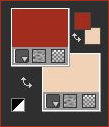
- Préparez un dégradé Rectangulaire
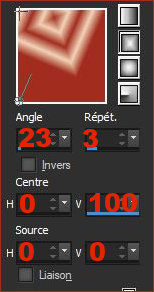
- Fichier, Nouveau, Nouvelle image, 900X 500, Transparent, Raster 1
- Outil, Pot de peinture
 , remplir le calque avec le dégradé , remplir le calque avec le dégradé
- Effets, Effets de distorsion, Cordonnées polaires à rectangulaires, 2 fois !
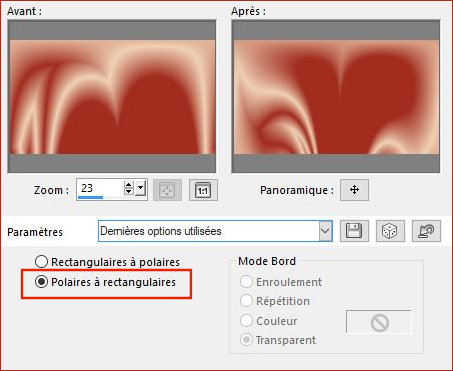
- Calques, Dupliquer
- Image, Miroir, Miroir Horizontal (Image, Miroir dans les versions précedentes de PSP)
- Image, Miroir, Miroir Vertical (Image, Renverser dans les versions précedentes de PSP)
- Outil, Sélectionner
 (K), Mode Echelle, tirez sur les flèches pour se placer à 100 en haut et à en bas(Affichage, Règles coché !) (K), Mode Echelle, tirez sur les flèches pour se placer à 100 en haut et à en bas(Affichage, Règles coché !)

- Effets, Filter Factory Gallery C, Emission Mirror, dans Unlimited 2.0 !
Il est possible que votre résultat soit différent du mien suivant les versions de votre filtre (au niveau de la couleur du fond) mais au final le rendu sera à peu près le même !
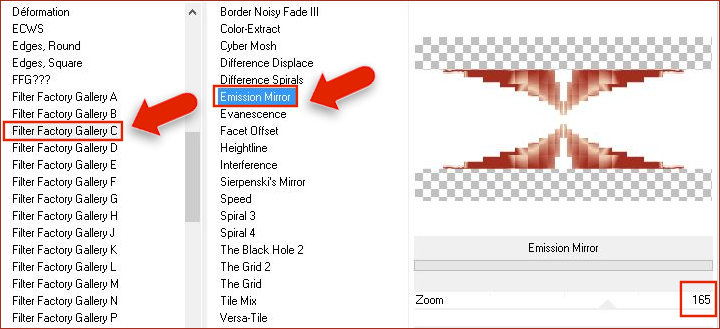
- Double-clic sur le calque Copie de Raster 1 : Mode Mélange : Recouvrement et Opacité à 71 %
- Effets, Effets d'image, Mosaïque sans jointures
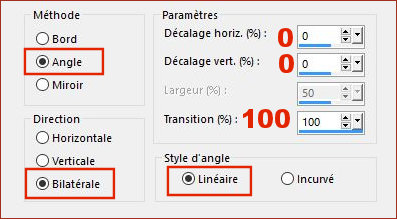
- Calque, Nouveau calque Raster 2
- Outil, Sélection (S)

Cliquez sur le petit carré Sélection personnalisée et appliquez les réglages suivants
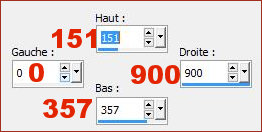
- Changez votre couleur d'Arrière-plan pour la couleur #FFFFFF

- Outil, Pot de peinture
 , remplir la sélection avec la couleur d'Arrière-plan , remplir la sélection avec la couleur d'Arrière-plan
- Sélections, Modifier, Contracter de 1 pixel
- Edition, Effacer où SUPPR au clavier !
- Baisser l'opacité de l'outil Pot de peinture
 , à 50 % , à 50 %
- Remplir le calque avec la couleur #FFFFFF

- Sélections, Ne rien sélectionner
- Effets, It@lian Editors Effect, Effetto Fantasma
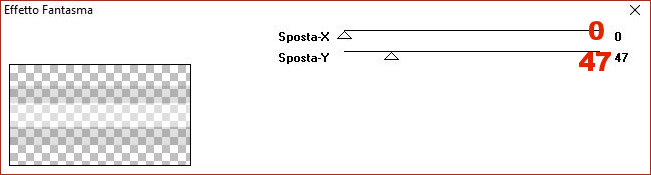
- Effets, géométriques, Inclinaison
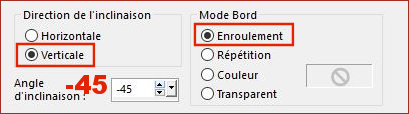
- Effets, [ASF IMPORT], sqborder2
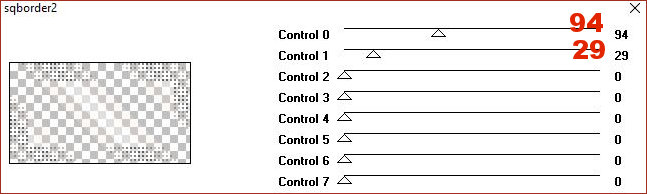
- Effets, Effets d'image, Mosaïque sans jointures
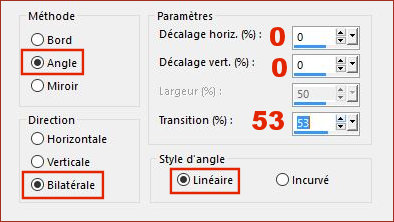
- Effets, Filtre personnalisé, Emboss 3, sélectionner le Preset Emboss 3 dans la liste déroulante
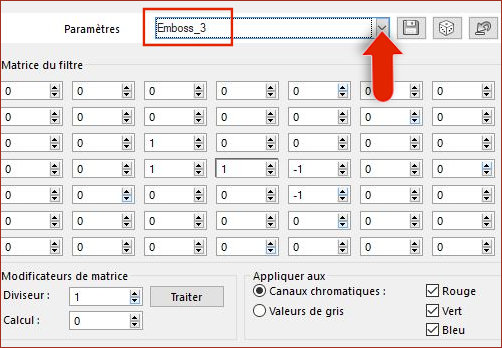
- Effets, Effets 3D, Ombre portée, 5/-3/30/12, Couleur #000000

- Calque, Dupliquer
- Image, Miroir, Miroir Horizontal (Image, Miroir dans les versions précedentes de PSP)
- Double-clic sur le calque Copie de Raster 2 : Mode Mélange : Normal et Opacité à 60 %
- Calque, Nouveau calque Raster 3
- Outil, Sélection (S)

Cliquez sur le petit carré Sélection personnalisée et appliquez les réglages suivants
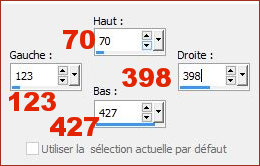
- Ne pas oublier de remettre l'opacité du Pot de peinture à 100 %!
- Avant-plan #a22e20
 , Arrière-plan #FFFFFF , Arrière-plan #FFFFFF 
- Outil, Pot de peinture
 , remplir la sélection avec la couleur d'Avant-plan #a22e20 , remplir la sélection avec la couleur d'Avant-plan #a22e20 
- Sélections, Modifier, Contracter de 2 pixels
- Outil, Pot de peinture
 , remplir la sélection avec la couleur d'Arrière-plan #FFFFFF , remplir la sélection avec la couleur d'Arrière-plan #FFFFFF 
- Sélections, Modifier, Contracter de 5 pixels
- Outil, Pot de peinture
 , remplir la sélection avec la couleur d'Avant-plan #a22e20 , remplir la sélection avec la couleur d'Avant-plan #a22e20 
- Sélections, Modifier, Contracter de 2 pixels
- Edition, Effacer où SUPPR au clavier !
- Mettre l'opacité du Pot de peinture à 50 % !
- Outil, Pot de peinture
 , remplir la sélection avec la couleur d'Arrière-plan #FFFFFF , remplir la sélection avec la couleur d'Arrière-plan #FFFFFF 
- Sélections, Modifier, Contracter de 20 pixels
- Remettre l'Opacité à 100 %!
- Outil, Pot de peinture
 , remplir la sélection avec la couleur d'Avant-plan #a22e20 , remplir la sélection avec la couleur d'Avant-plan #a22e20 
- Sélections, Modifier, Contracter de 2 pixels
- Edition, Effacer où SUPPR au clavier !
- Sélections, Ne rien sélectionner
- Activer l'image femme-11-noisette.png, Edition Copier,
- Revenez sur votre travail, Edition, Coller comme nouveau calque, Raster 4
- Image, Redimensionner, Redimensionner à 50 % (Redimensionner tous les calques non coché )
- Ne pas oublier d'effacer la signature !
- Outil, Sélectionner (K)
 , placez comme sur la capture , placez comme sur la capture
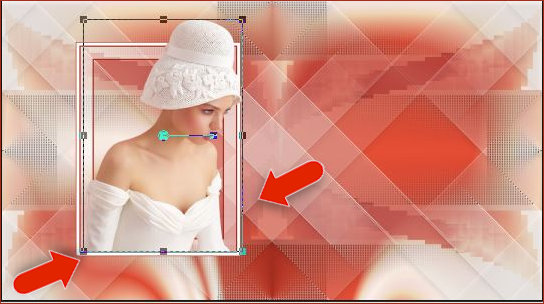
- Effets, Effets 3D, Ombre portée, -4/-8/40/40, Couleur #000000

- Se placer sur le calque de dessous Raster 3
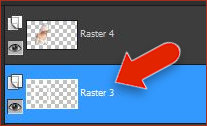
- Effets, Effets 3D, Ombre portée, -45/-45/100/0, Couleur #FFFFFF

- Effets, Effets 3D, Ombre portée, -5/-5/15/15, Couleur #000000

- Se placer en haut de la pile sur Raster 4
- Calques, Fusionner, Fusionner le calque de dessous
- Calques, Dupliquer
- Image, Redimensionner, Redimensionner à 40 % (Redimensionner tous les calques non coché )
- Outil, Sélectionner
 (K), Changez les réglages Position horiz. et Position vert. pour les réglages ci-dessous (K), Changez les réglages Position horiz. et Position vert. pour les réglages ci-dessous
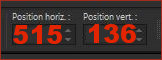
- Calques, Dupliquer
- Image, Miroir, Miroir Horizontal (Image, Miroir dans les versions précedentes de PSP)
- Outil, Sélectionner
 (K), Changez les réglages Position horiz. et Position vert. pour les réglages ci-dessous (K), Changez les réglages Position horiz. et Position vert. pour les réglages ci-dessous
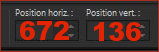
- Calques, Fusionner, Fusionner le calque de dessous
- Calques, Dupliquer
- Image, Miroir, Miroir Vertical (Image, Renverser dans les versions précedentes de PSP)
- Outil, Sélectionner
 (K), Changez les réglages Position horiz. et Position vert. pour les réglages ci-dessous (K), Changez les réglages Position horiz. et Position vert. pour les réglages ci-dessous
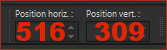
- Sélections, Charger, Charger la sélection Lorrah-selnoisette01 à partir du disque
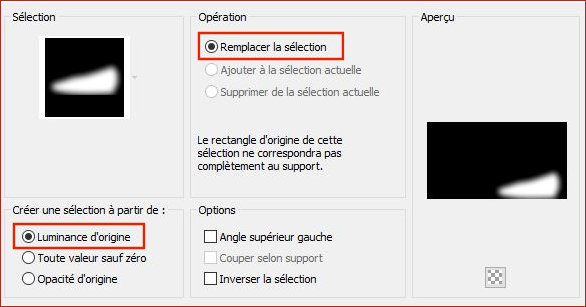
- Edition, Effacer où SUPPR au clavier !
- Sélections, Ne rien sélectionner
- Double-clic sur le calque Copie (2)de Raster 3, Mode Mélange : Normal et Opacité à 80%
- Calques, Nouveau calque Raster 4
- Sélections, Charger, Charger la sélection Lorrah-selnoisette02 à partir du disque
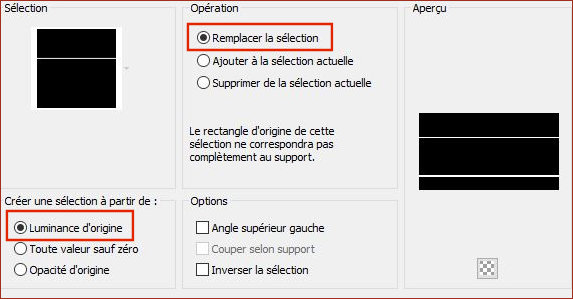
- Outil, Pot de peinture
 , remplir la sélection avec la couleur d'Avant-plan #a22e20 , remplir la sélection avec la couleur d'Avant-plan #a22e20 
- Sélections, Ne rien sélectionner
- Effets, Effets de distorsion, Coordonnées polaires à rectangulaires
- Effets, Background Designers IV, @Night Shadow
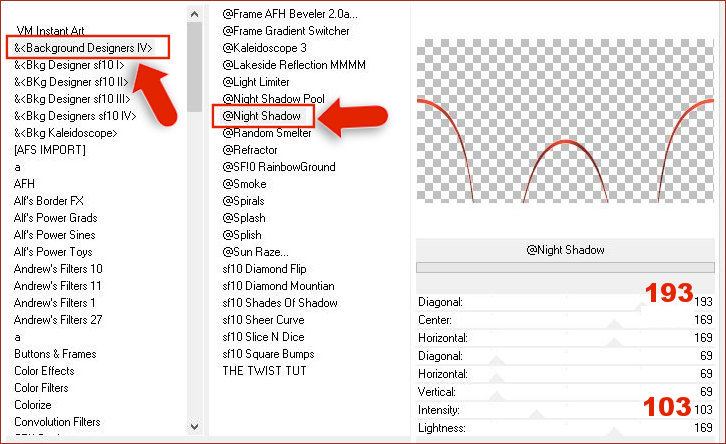
- Effets, Effets 3D, Ombre portée, -5/-5/15/15, Couleur #000000

- Outil, Sélection (S)

Cliquez sur le petit carré Sélection personnalisée et appliquez les réglages suivants
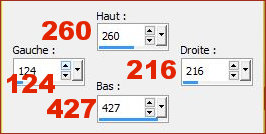
- Edition, Effacer où SUPPR au clavier !
- Sélections, Ne rien sélectionner
- Calques, Réorganiser, Déplacer vers le bas, 2 fois !
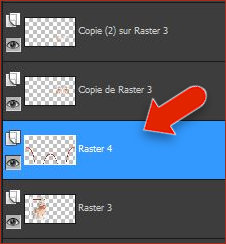
- Se replacer en haut de la pile
- Activer l'image Lorrah-deco01-pspimage, Edition Copier,
- Revenez sur votre travail, Edition, Coller comme nouveau calque, Raster 5
- Calques, Nouveau calque Raster 6
- Sélections, Charger, Charger la sélection Lorrah-selnoisette03 à partir du disque
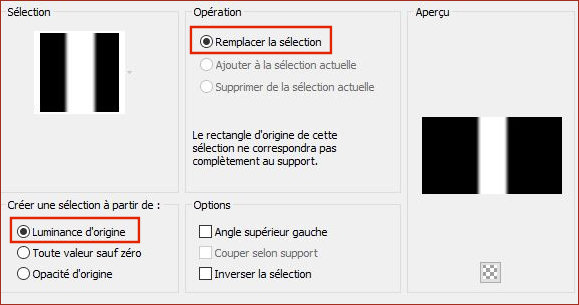
- Changez la couleur de votre Avant-plan pour la couleur #000000

- Outil, Pot de peinture
 , remplir la sélection avec la couleur d'Avant-plan , remplir la sélection avec la couleur d'Avant-plan
- Sélections, Ne rien sélectionner
- Effets, Effets de textures, Textile
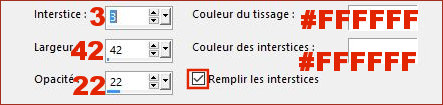
- Effets, Effets d'image, Mosaïque sans jointures
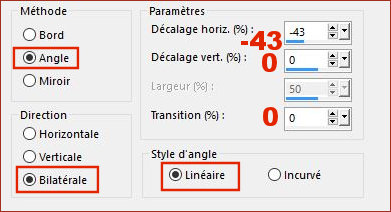
- Double-clic sur le calque Raster 6, Mode Mélange : Ecran et Opacité à 100%
- Activer l'image fleur japon.png, Edition Copier,
- Revenez sur votre travail, Edition, Coller comme nouveau calque, Raster 7
- Outil, Sélectionner
 (K), Changez les réglages Position horiz. et Position vert. pour les réglages ci-dessous (K), Changez les réglages Position horiz. et Position vert. pour les réglages ci-dessous
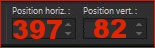
- Effets, Effets 3D, Ombre portée, -3/-3/22/23, Couleur #000000

- Calques, Dupliquer
- Image, Miroir, Miroir Vertical (Image, Renverser dans les versions précedentes de PSP)
- Outil, Sélectionner (K)
 , placez comme sur la capture , placez comme sur la capture

- Activer l'image Lorrah-texte.pspimage, Edition Copier,
- Revenez sur votre travail, Edition, Coller comme nouveau calque, Raster 8
- Outil, Sélectionner
 (K), Changez les réglages Position horiz. et Position vert. pour les réglages ci-dessous (K), Changez les réglages Position horiz. et Position vert. pour les réglages ci-dessous
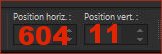
- Effets, Alien Skin Eye Candy 5 : Impact, Perspective Shadow, Sélectionnez le Preset Lorrah-perps-noisette
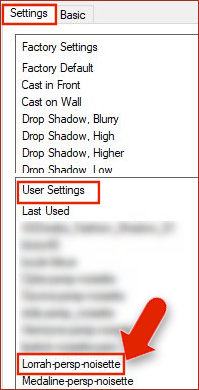
- Effets, Effets 3D, Ombre portée, -1/-1/15/0, Couleur #000000

- Image, Ajouter des bordures
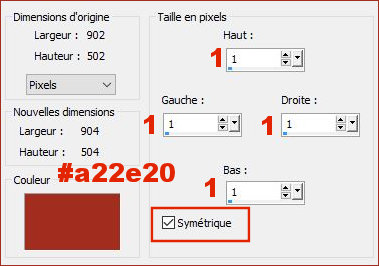
- Image, Ajouter des bordures, Symétrique de 10 pixels, Couleur #FFFFFF

- Image, Ajouter des bordures, Symétrique de 5 pixels, Couleur #f1d2b6

- Image, Ajouter des bordures, Symétrique de 1 pixel, Couleur #a22e20

- Image, Ajouter des bordures, Symétrique de 40 pixels, Couleur #FFFFFF

- Image, Ajouter des bordures, Symétrique de 5 pixels, Couleur #f1d2b6

- Image, Ajouter des bordures, Symétrique de 1 pixel, Couleur #a22e20

- Signez votre travail
- Enregistrez en JPG et Redimensionnez si vous le souhaitez.
-------------------------------
J'espère
que vous avez pris plaisir à faire ce tutoriel ...
N'hésitez
pas à me contacter en cas de problème : Ici
Si ce tutoriel vous a plu, laissez-moi un message dans MON LIVRE D'OR !
Merci et à
Bientôt !...
-------------------------------
Un grand merci à Lisa qui a bien voulu tester mes tutos
son site : Ici

Merci à Anya, son site : Ici

à Chris pour la traduction en Anglais,

Merci à Pinuccia pour sa traduction en Italien,
son site : Ici

Merci à Estela pour sa traduction en Portugais,
son site : Ici

Merci à Bhyma pour sa traduction en Espagnol,
son site : Ici

Merci à Inge-Lore pour sa traduction en Allemand,
son site : Ici

-------------------------------------------
Vos versions sur mon blog : Ici
----------------------------------------------

Créé le 01 juin 2018
|